ps cc制作電腦發(fā)光主板圖片
時(shí)間:2024-03-07 11:17作者:下載吧人氣:31
今天我們來教同學(xué)們?nèi)绾卧赑otoshop中創(chuàng)建鍍鉻效果,之后添加一個(gè)超酷的光效,最終合成一個(gè)超炫的電腦發(fā)光主板。教程可以幫同學(xué)們純熟運(yùn)用圖層樣式,現(xiàn)在就練起來吧!
第1步
打開Photoshop,創(chuàng)建新文檔,我使用2880×1800的尺寸,因?yàn)檫@樣就可以把它拿來當(dāng)作桌面背景。使用油漆桶工具,為背景填充#201E1E顏色。
第2步
新建圖層填充為黑色,然后使用?濾鏡?>?雜色?>?添加雜色。數(shù)量為15%,平均分布以及單色。
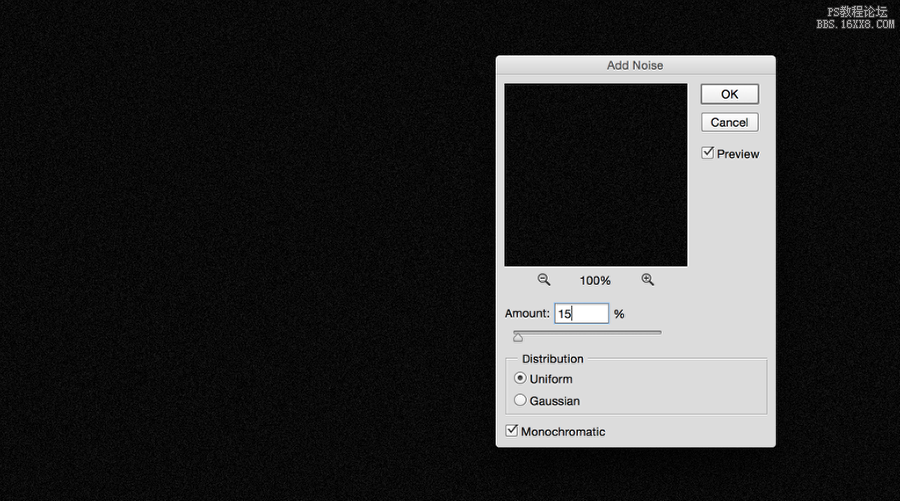
第3步
復(fù)制雜色圖層并水平翻轉(zhuǎn)。然后把這兩個(gè)圖層編組,并為組使用圖層樣式。圖層?>?圖層樣式?>?漸變疊加。使用從中灰到深灰的徑向漸變。
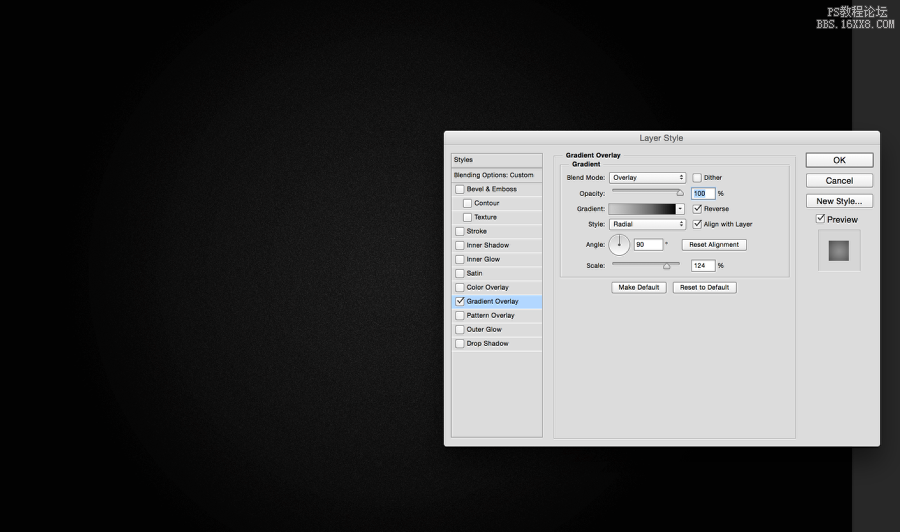
第4步
我們可以使用Google Images/找到一些圖片作為我們揚(yáng)聲器或機(jī)箱內(nèi)部的圖像(國(guó)內(nèi)朋友可百度),他們?cè)谠O(shè)計(jì)方面通常超級(jí)棒。我還使用了前段時(shí)間自己做的帶有光照效果的圖像。你可以隨便使用你想要的光照效果。合并所有的圖像然后?圖像?>?圖像調(diào)整?>?色相和飽和度。選擇40色調(diào),50飽和以及-13亮度。
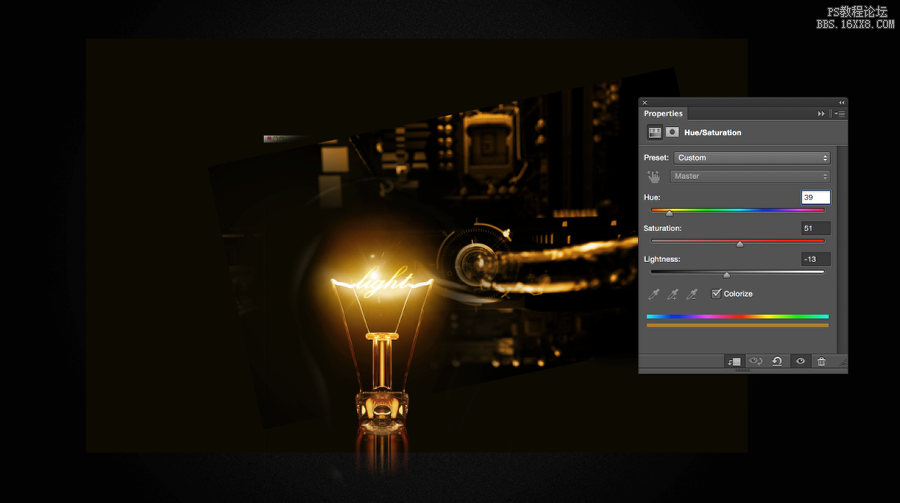
第5步
我在網(wǎng)上找到一個(gè)類似圓形擴(kuò)音器的圈圈矢量圖,我用這張圖片創(chuàng)建選區(qū)并遮蓋內(nèi)部。

第6步
蓋上之后就是這樣。
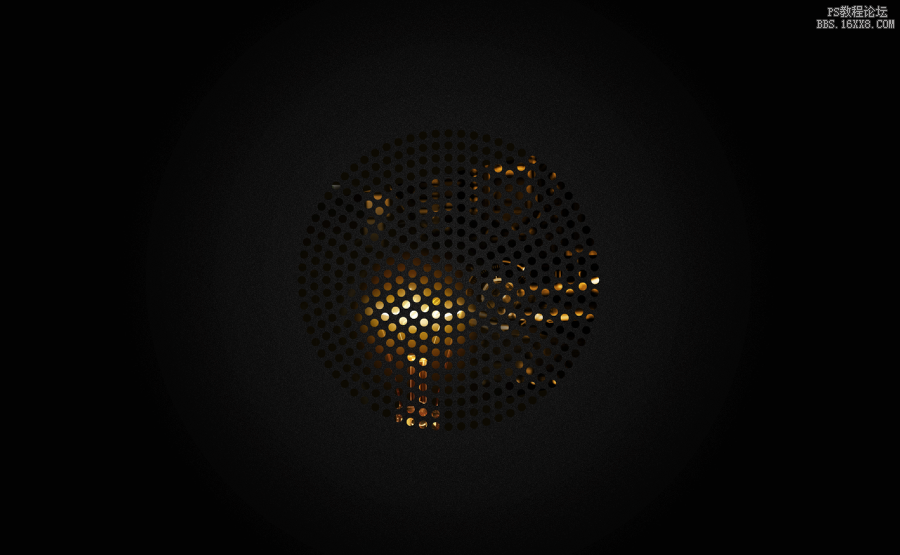
第7步
選中你用于創(chuàng)建遮罩的形狀,然后在?圖層?>?圖層樣式?>?混合模式中,把填充不透明度改為0.選擇?斜面與浮雕,使用下圖所示的數(shù)值設(shè)置,然后選擇等高線并把范圍改成56%。最后復(fù)制這個(gè)圖層并把不透明度改為10%。
想學(xué)最新的教程記得來ps教程論壇網(wǎng)喲!
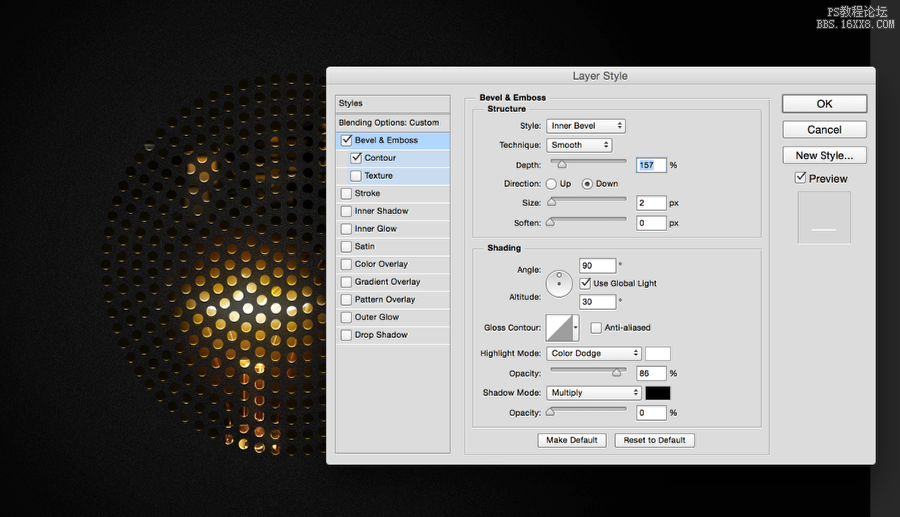
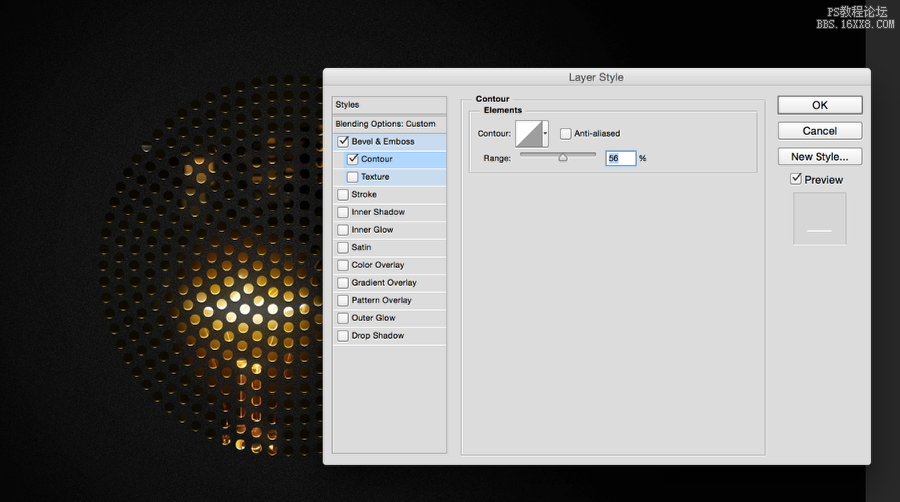
第8步
在所有圖層頂端新建圖層并填充黑色。使用畫筆工具?(B)?畫一個(gè)暗灰色的大圓(如圖所示)。然后把混合模式改為顏色減淡。
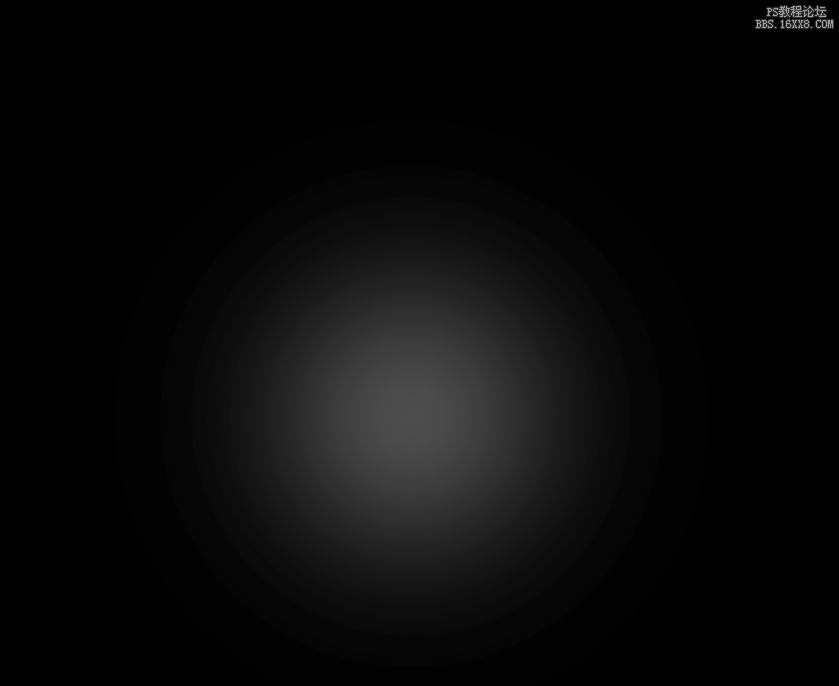
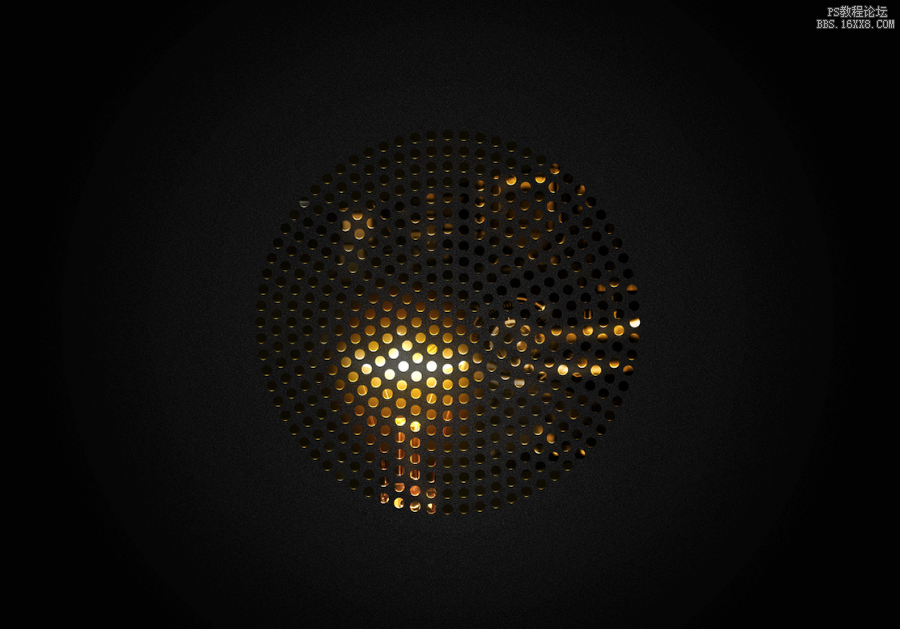
第9步
在圖層?>?新建圖層樣式?>?照片濾鏡。使用暖色調(diào),30%密度。
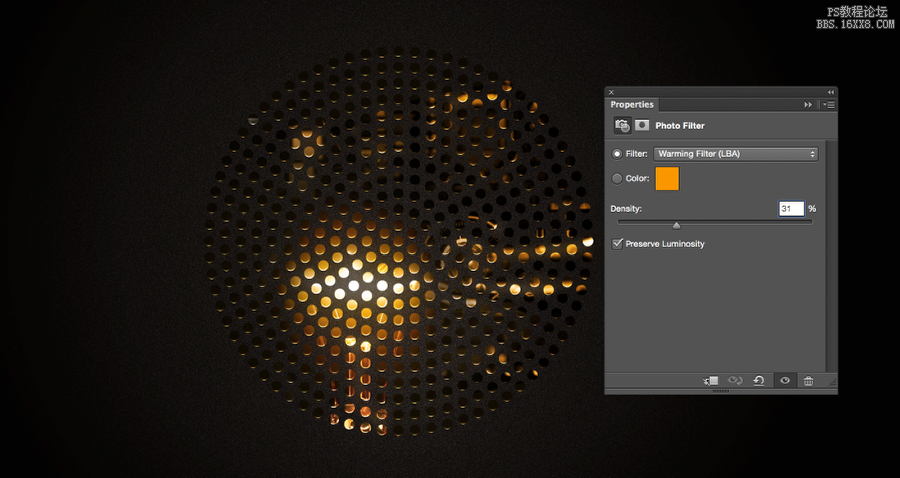
第10步
選擇所有圖層并復(fù)制。合并這些新圖層并使用?濾鏡?>?模糊?>?高斯模糊。使用15px半徑,把混合模式改為濾色,70%不透明度。

結(jié)論
現(xiàn)在只要把你的logo用相同的鍍鉻效果加上去,設(shè)計(jì)就做完了。現(xiàn)在是你來做自己的圖的時(shí)間了,希望你玩開心。
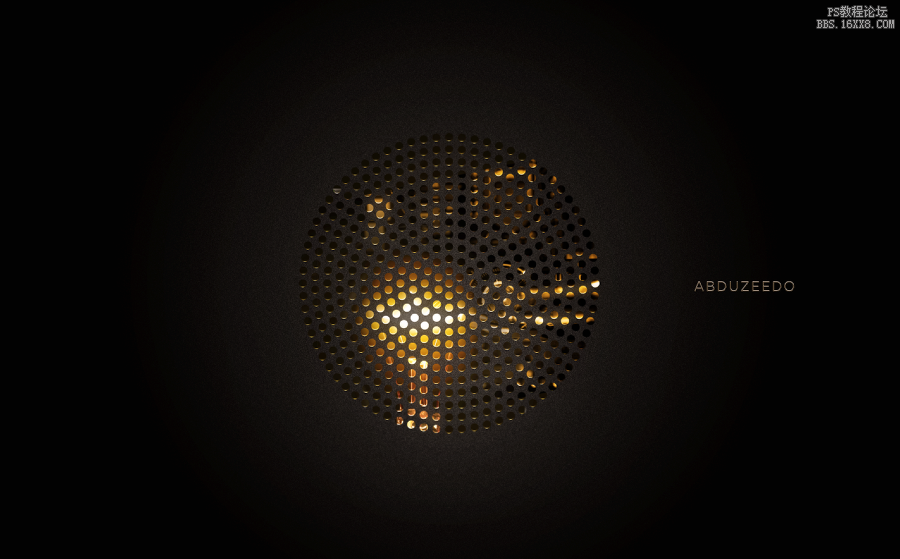
相關(guān)推薦
相關(guān)下載
熱門閱覽
- 1ps斗轉(zhuǎn)星移合成劉亦菲到性感女戰(zhàn)士身上(10P)
- 2模糊變清晰,在PS中如何把模糊試卷變清晰
- 3ps楊冪h合成李小璐圖教程
- 4ps CS4——無法完成請(qǐng)求,因?yàn)槲募袷侥K不能解析該文件。
- 5色階工具,一招搞定照片背后的“黑場(chǎng)”“白場(chǎng)”和“曝光”
- 6ps液化濾鏡
- 7軟件問題,PS顯示字體有亂碼怎么辦
- 8LR磨皮教程,如何利用lightroom快速磨皮
- 9PS鼠繪奇幻的山谷美景白晝及星夜圖
- 10軟件問題,ps儲(chǔ)存文件遇到程序錯(cuò)誤不能儲(chǔ)存!
- 11ps調(diào)出日系美女復(fù)古的黃色調(diào)教程
- 12photoshop把晴天變陰天效果教程
最新排行
- 1室內(nèi)人像,室內(nèi)情緒人像還能這樣調(diào)
- 2黑金風(fēng)格,打造炫酷城市黑金效果
- 3人物磨皮,用高低頻給人物進(jìn)行磨皮
- 4復(fù)古色調(diào),王家衛(wèi)式的港風(fēng)人物調(diào)色效果
- 5海報(bào)制作,制作炫酷的人物海報(bào)
- 6海報(bào)制作,制作時(shí)尚感十足的人物海報(bào)
- 7創(chuàng)意海報(bào),制作抽象的森林海報(bào)
- 8海報(bào)制作,制作超有氛圍感的黑幫人物海報(bào)
- 9碎片效果,制作文字消散創(chuàng)意海報(bào)
- 10人物海報(bào),制作漸變效果的人物封面海報(bào)
- 11文字人像,學(xué)習(xí)PS之人像文字海報(bào)制作
- 12噪點(diǎn)插畫,制作迷宮噪點(diǎn)插畫

網(wǎng)友評(píng)論